
Das Thema E-Mail Verschlüsselung beschäftigt uns schon seit vielen Jahren und bis heute gibt es zwar schon viele Anbieter, die eine E-Mail Verschlüsselung anbieten. Allerdings sieht die Praxis doch ein wenig anders aus und wirklich praktikabel sind die E-Mail Verschlüsselungs-Lösungen für die Anwender in der Regel nicht.
Da die meisten Anwender Ihre E-Mails mit Outlook bearbeiten wäre es doch wünschenswert, wenn es eine einfache und praktische E-Mail Verschlüsselung für Outlook geben würde.
Dieser Aufgabe hat sich die Firma Reddcrypt gewidmet und hat ein sehr einfach zu bedienendes und zu installierendes E-Mail Verschlüsselungsprogramm für Outlook entwickelt.
Besonders interessant dabei ist auch, dass das REDDCRYPT Outlook Plugin komplett kostenlos ist und die Free-Version sicherlich für die meisten Anwender vollkommen ausreichend ist. Wir möchten Euch hier nachfolgend einige Einblicke in das Outlook Verschlüsselungstool geben.
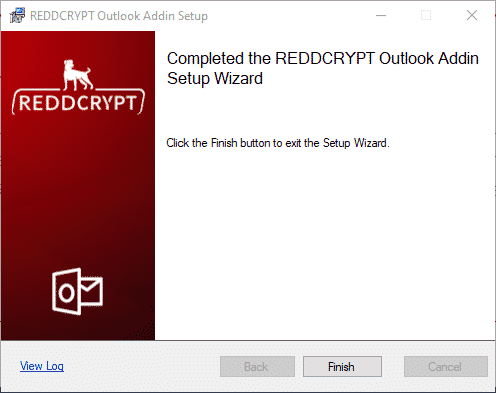
Ihr könnt Euch das Tool direkt von der Reddcrypt Homepage downloaden (Download Link ist am Ende des Beitrages) und danach installieren. Bei der Installation ist nichts weiter zu beachten. Nach einem anschließenden Neustart von Outlook steht Euch das E-Mail Verschlüsselungstool bereits zur Verfügung.
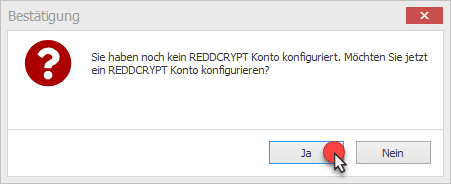
Das Tool überprüft nun, ob für Eure Absender E-Mailadresse bereits ein Reddcrypt Konto existiert. Dieses Konto ist für die Verschlüsselung der E-Mails notwendig und auch innerhalb weniger Minuten abgeschlossen. Ihr müsst eigenlich nur Eure E-Mailadresse angeben und erhaltet daraufhin einen Pin für die Legitimation.
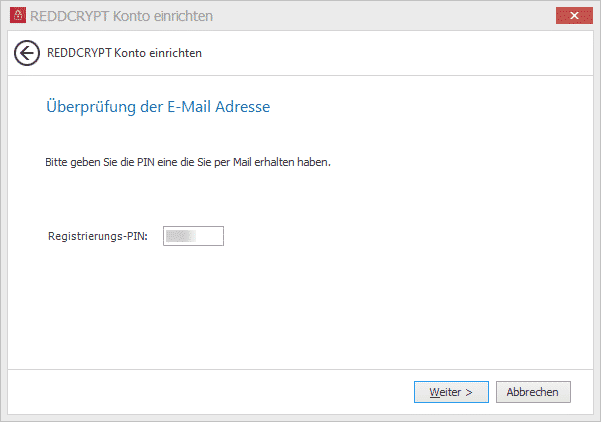
Nachdem die Pin korrekt eingegeben wurde steht Euch im E-Mail Fenster von Outlook ein weiterer Button zur Verfügung, mit dem Ihr die zu verschickende E-Mail verschlüsseln könnt.
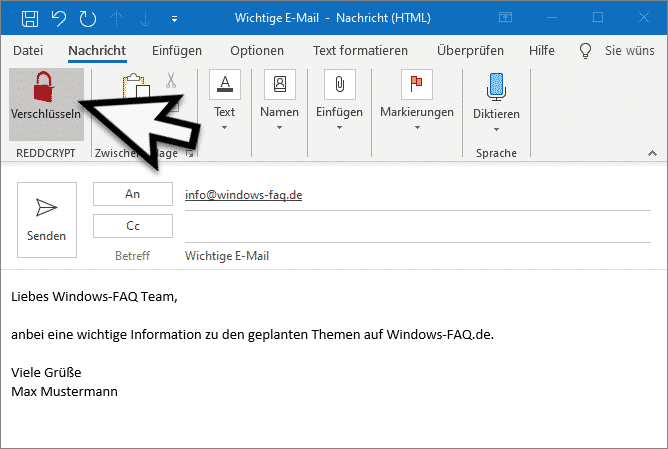
Solltet Ihr den Button nicht betätigen, so werden Ihr vor dem Versenden der E-Mail nochmals gefragt, ob die E-Mail nicht doch verschlüsselt verschickt werden soll.
Daraufhin wird geprüft, ob Ihr der Empfänger E-Mailadresse schon einmal eine verschlüsselte E-Mail geschickt habt. Dies ist notwendig, da der Empfänger die E-Mail mit einem festgelegten Kennwort wieder entschlüsselt können muss.
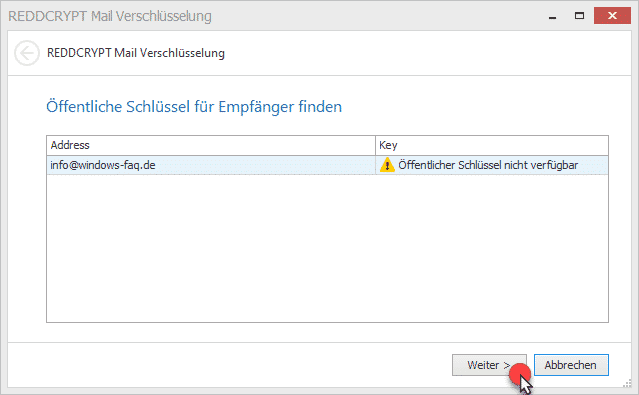
Aus diesem Grund müsst Ihr für die Empfänger Mailadresse einen öffentlichen Schlüssel definieren.
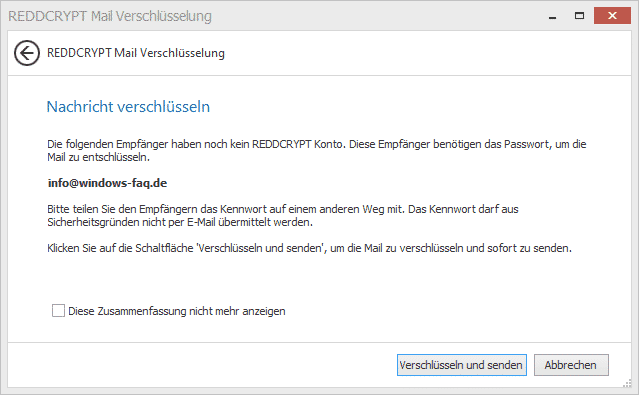
Dieses Kennwort müsst Ihr dann dem Empfänger mitteilen, damit er die E-Mail entschlüsseln kann. Hier wird darauf hingewiesen, dass Ihr die Übermittlung des Kennwortes am besten über einen anderen Weg (SMS, Telefon, Brief, usw.) durchführt.
Dieser Vorgang ist pro Empfänger nur einmal notwendig. Somit hält sich der Arbeitsaufwand für die Einrichtung der E-Mail Verschlüsselungskennwörter in Grenzen.
Nachdem die E-Mail nun verschickt ist, erhält der Empfänger in seinem Postfach folgende Nachricht.
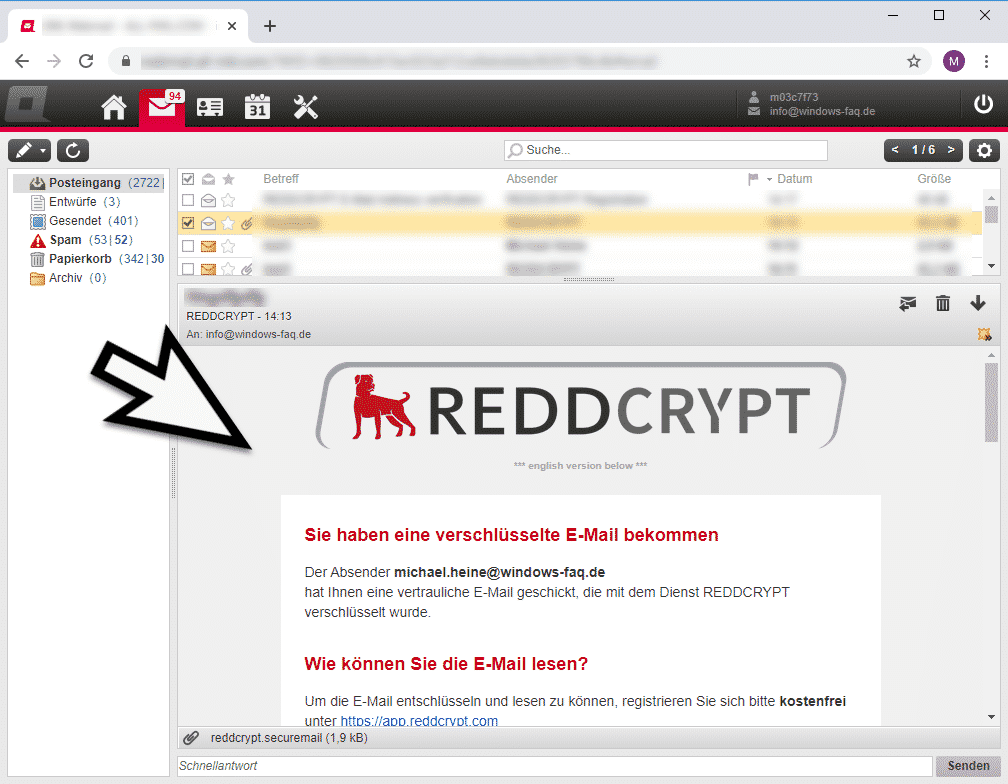
Ihr erhaltet von Reddcrypt eine E-Mail mit dem Hinweis, dass der Absender „????“ Euch eine verschlüsselte E-Mail geschickt hat. Über den Link in dieser E-Mail werdet Ihr dann auf eine Reddrypt Webseite weitergeleitet, auf der Ihr Euch einmal kostenlos registrieren und legitimieren müsst. Dies geht wieder sehr einfach und schnell.
Anschließend werden Euch in einem Webportal alle verschlüsselten E-Mail dargestellt, die Euch über das Reddcrypt Tool verschlüsselt zugesendet wurden.

Nach der Eingabe des übermittelten Entschlüsselungskennwortes vom Absender der E-Mail wird Euch die entschlüsselte E-Mail dann direkt angezeigt.
Interessant ist noch zu wissen, dass diese E-Mail Verschlüsselung nicht nur eine eigenständige Anwendung für Windows ist, Ihr könnt es genauso für Euren Webmail Account oder auf Eurem Smartphone kostenlos einsetzen.
In der Praxis hat sich das Tool doch als sehr einfache E-Mail Verschlüsselung herausgestellt und Ihr solltet es testen, wenn Ihr lieber eine verschlüsselte E-Mail Kommunikation einsetzen möchtet.
Hier nachfolgend noch der Downloadlink für das E-Mail Verschlüsselungs-Tool.
– Download Reddcrypt Outlook PlugIn
– OUTLOOK E-MAIL LOGGING AKTIVIEREN
– OUTLOOK HTML, TEXT ODER RICH-TEXT E-MAIL
– OUTLOOK – EINE SCHNELLE EINFÜHRUNG FÜR EFFIZIENTERES ARBEITEN
– OUTLOOK STELLVERTRETER FESTLEGEN
– TERMINE UND EREIGNISSE ERSTELLEN MIT OUTLOOK
– FREEMAIL WEB.DE KONTO MIT OUTLOOK
– OUTLOOK LESEBEREICH AUSBLENDEN PER GPO
– ELEKTRONISCHE VISITENKARTE VCARD (VCF) MIT OUTLOOK ERSTELLEN
– OUTLOOK TRICK: PER TASTENKOMBINATION SCHNELL EINE E-MAIL MIT INHALT DER ZWISCHENABLAGE ERSTELLEN
– WICHTIGE OUTLOOK ORDNER IN DER FAVORITENLEISTE ABLEGEN
– ALLE OUTLOOK FENSTER AUF EINMAL SCHLIESSEN
– E-MAILS AUS OUTLOOK AUF DEM DESKTOP SPEICHERN
– ANGEFANGENE E-MAILS IM OUTLOOK AUTOMATISCH NACH X MINUTEN SPEICHERN
– TEXT MARKIEREN UND SCHNELL IN LEERE E-MAIL KOPIEREN MIT OUTLOOK
– OUTLOOK.COM, HOTMAIL, LIVE ODER MSN E-MAIL ACCOUNT MIT OUTLOOK BEARBEITEN
– BRIEFUMSCHLAG SYMBOL IN DER TASKLEISTE ANZEIGEN BEI NEUEN E-MAILS IM OUTLOOK
– GELÖSCHTE E-MAILS AUTOMATISCH ALS GELESEN MARKIEREN UM OUTLOOK
– E-MAIL VERSCHLÜSSELUNG MIT OUTLOOK LEICHT GEMACHT
– FEHLER „MICROSOFT OUTLOOK KANN NICHT GESTARTET WERDEN“ BEHEBEN




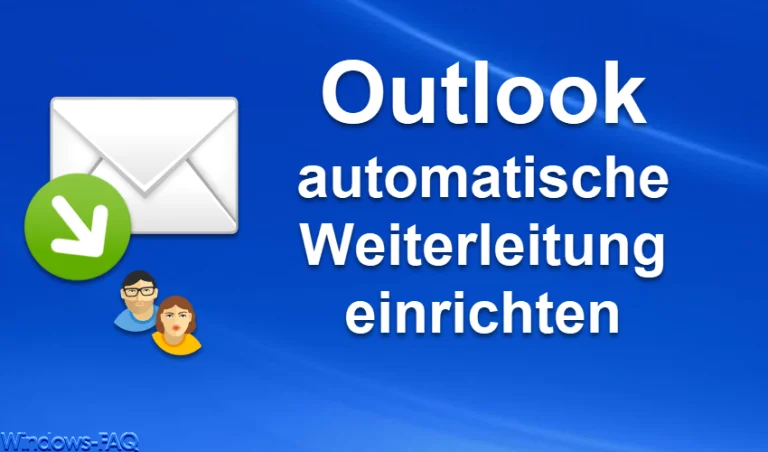
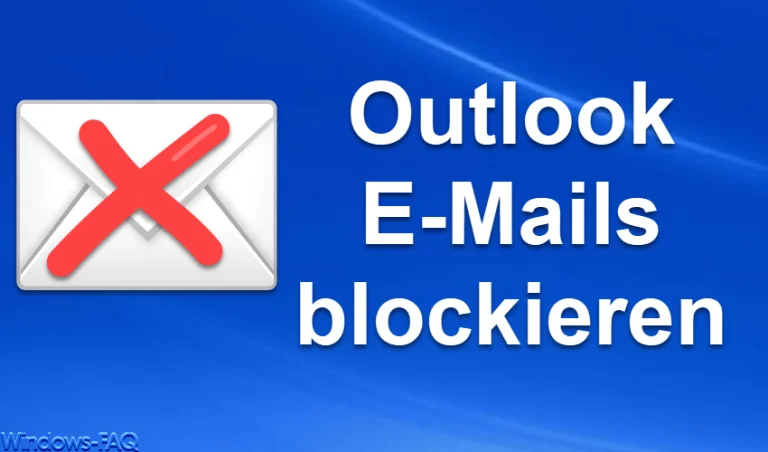


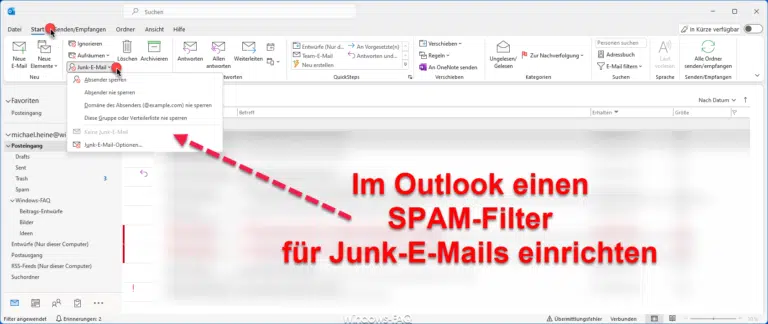
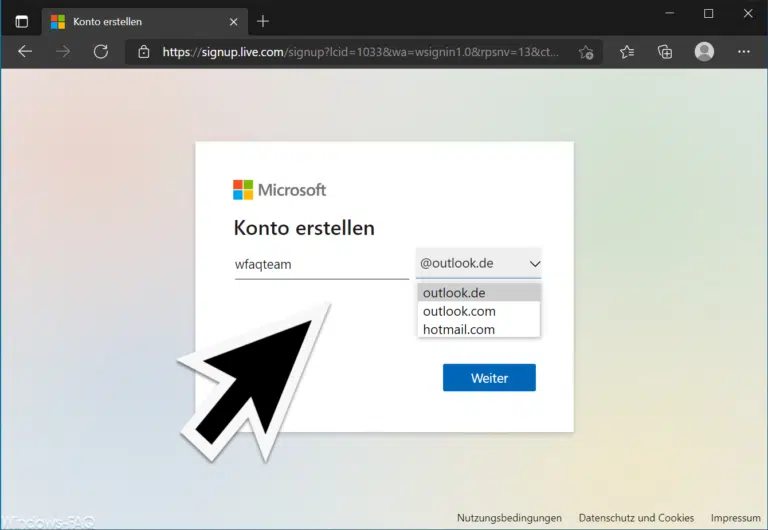
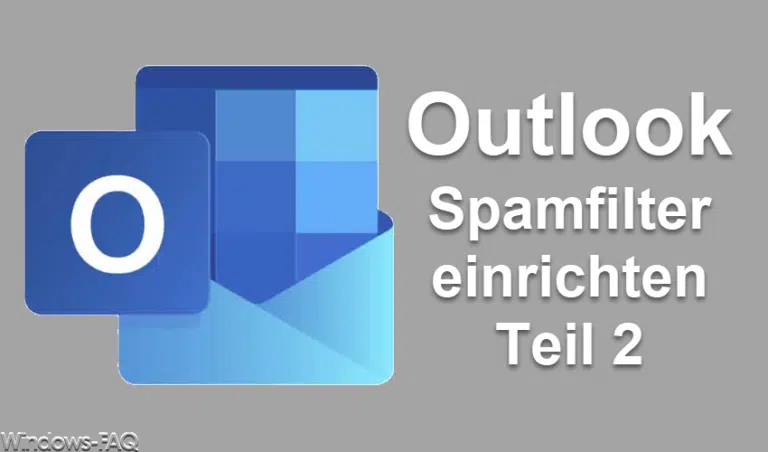









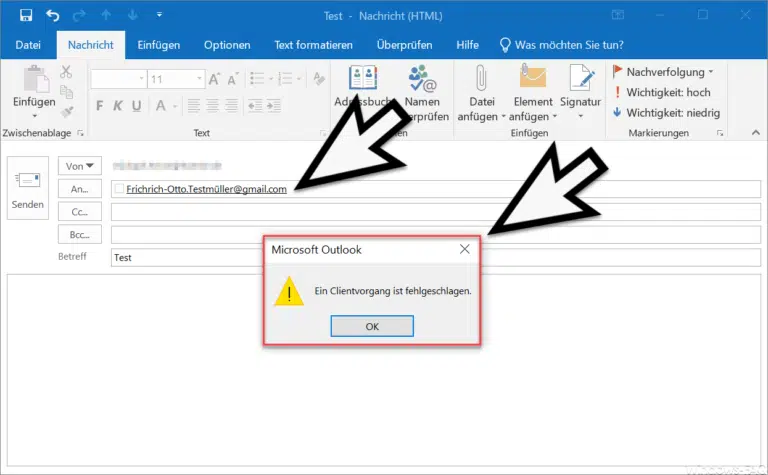





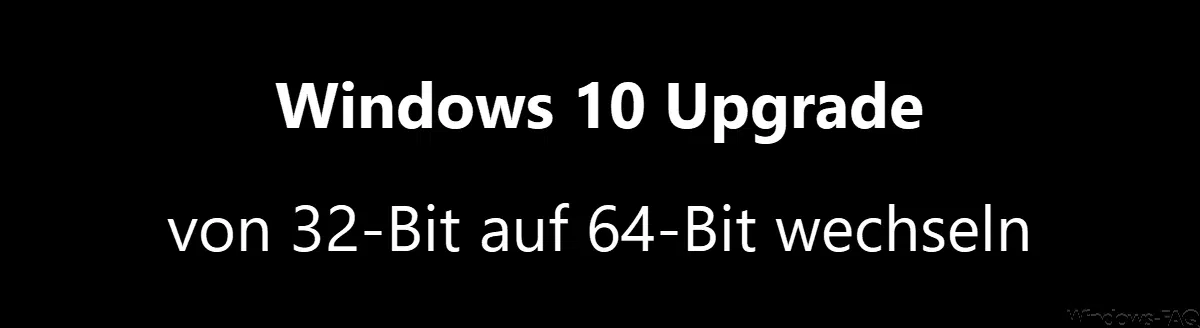






Neueste Kommentare